I Outlook kan billeder føjes til en kontaktformular eller til en Elektronisk visitkort. Dette hjælper dig med at sætte et ansigt på et navn eller hurtigt matche et logo med en virksomhedskontakt.
Hvis både afsenderen og modtageren bruger Outlook, vises der et kontaktbillede i mails, når afsenderen indeholder et kontaktbillede. Billedet vises i brevhoved i den åbne meddelelse og i brevhovedet i meddelelsen.
Hvis du vil tilføje, fjerne eller ændre et billede for en kontakt, skal du skifte til mappen Kontakter og redigere kontakten.
Du kan se trin til at ændre dit eget Outlook-billede under Skift mit billede.
Bemærk!: Billeder, du tilføjer, er kun synlige på computeren.
-
Klik på Mennesker på navigationslinjen.

-
Find den kontakt, du vil redigere. Du kan skrive kontaktens navn i søgefeltet øverst i mappen kontakter for at filtrere dine kontakter.
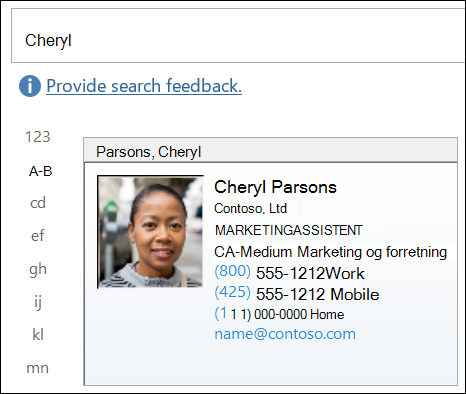
-
Dobbeltklik for at åbne kontakten.
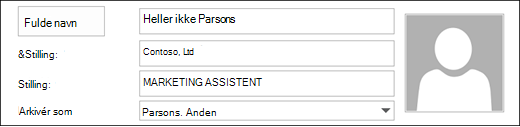
-
Dobbeltklik på kontaktbilledet eller pladsholderbilledet, der vises for kontakter uden et billede.
Find et billede til kontakten, markér billedet, og klik derefter på OK.
Tip!: Outlook kan bruge filformaterne .jpg, .png, .gif, .bmp eller .tif.
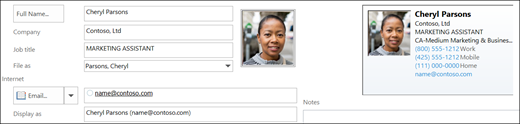
-
Gem og luk kontakten.
-
Klik på Mennesker på navigationslinjen.

-
Find den kontakt, du vil redigere. Du kan skrive kontaktens navn i søgefeltet øverst i mappen kontakter for at filtrere dine kontakter.
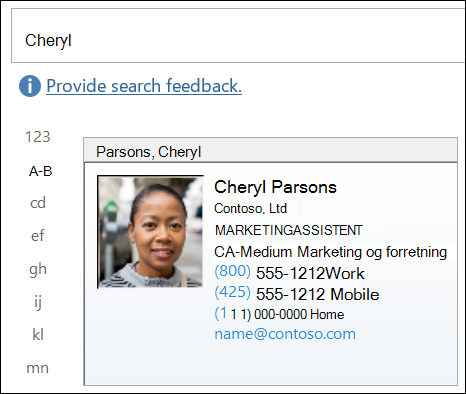
-
Dobbeltklik for at åbne kontakten.
-
Højreklik på det aktuelle kontaktbillede.
Vælg enten Skift billede eller Fjern billede.
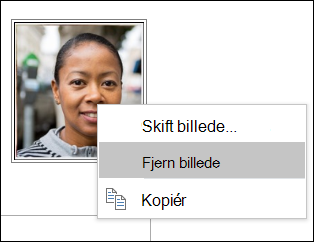
-
Gem og luk kontakten.










